Wij realiseren ons dat dit voor velen erg lastig is. Daarom hebben wij de benodigde stappen hieronder beschreven.
Stap 1. Open Microsoft Outlook en klik op Bestand.
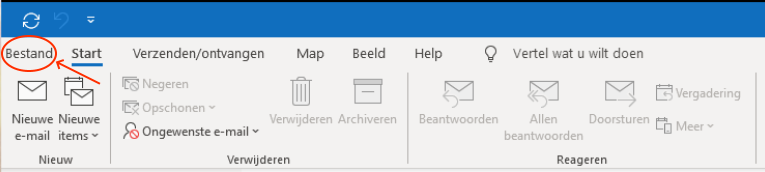
Stap 2. Selecteer Accountinstellingen en klik vervolgens op Accountinstellingen…
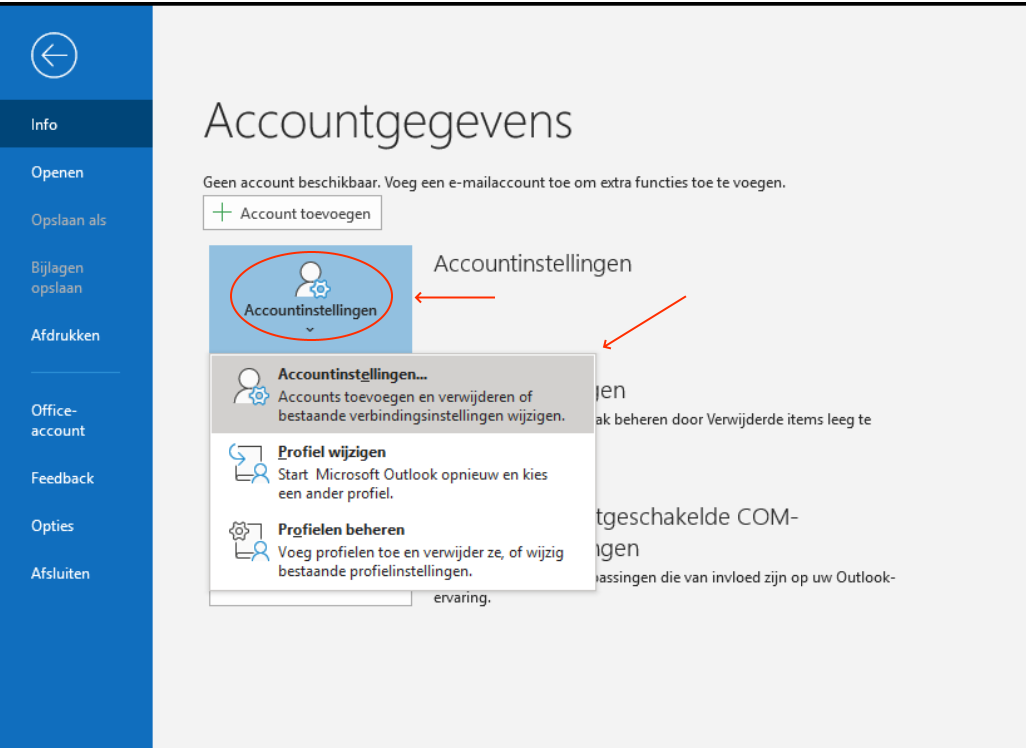
Stap 3. In het volgende venster selecteer je Nieuw…
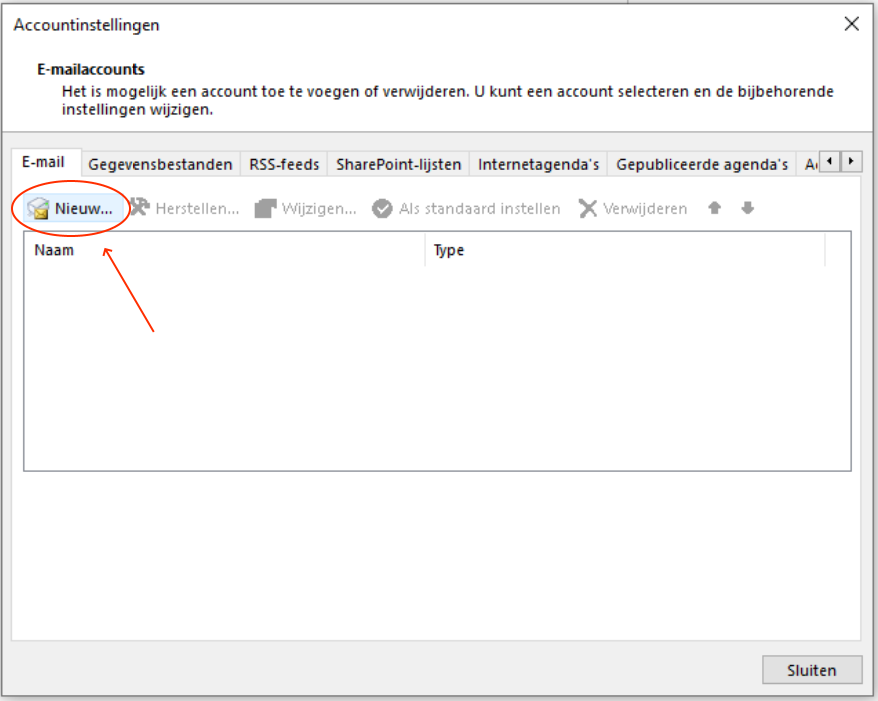
Stap 4. Vul het E-mailadres in wat jij wilt koppelen. Klik op Geavanceerde opties en vink ik wil mijn account handmatig instellen aan.
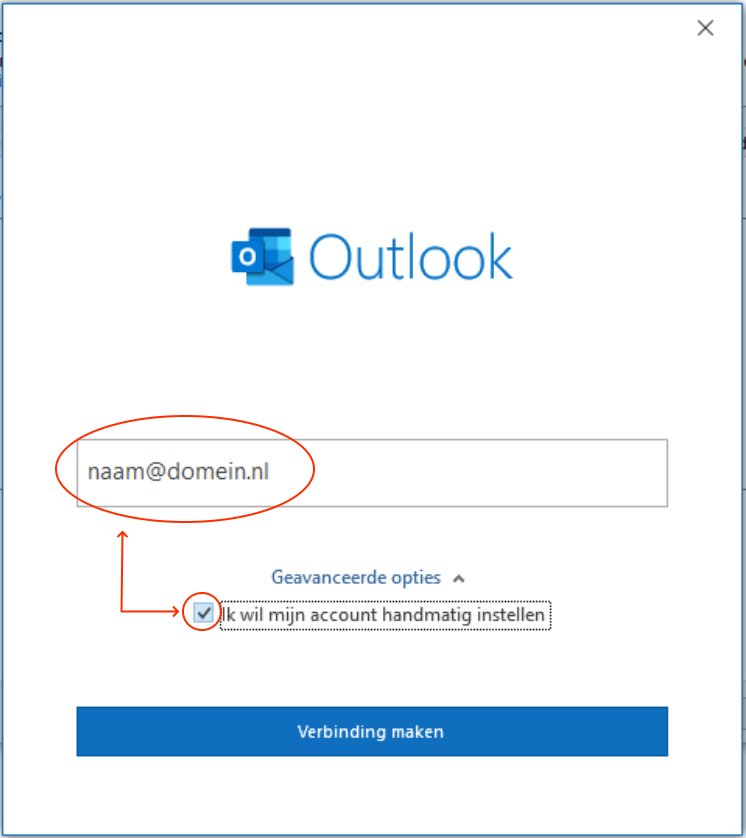
Stap 5. Kies voor POP of IMAP.
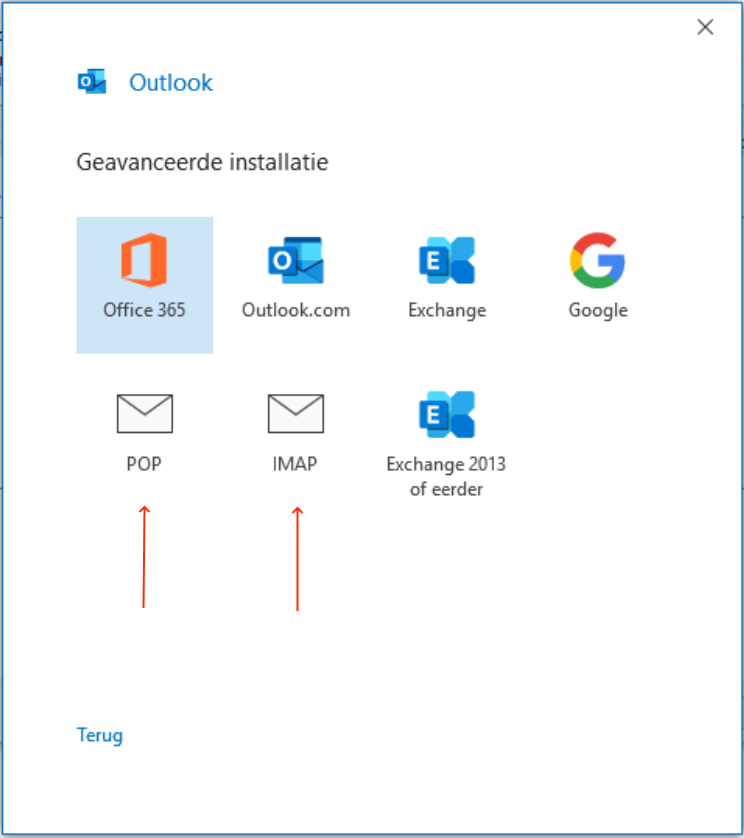
Wat is het verschil tussen POP en IMAP.
Met IMAP kun je e-mails op meerdere apparaten lezen en heb je altijd een back-up van je mails op de server staan. Omdat je e-mails op de server blijven staan, kan je mailbox echter ook sneller vol raken. Ook kun je je e-mails niet openen en bewerken op het moment dat je geen verbinding met het internet hebt. Dit is een belangrijk verschil tussen IMAP en POP. Met POP kun je dit namelijk wel, omdat je mails zijn opgeslagen op je computer. Je hebt daarom enkel een internetverbinding nodig om e-mails te ontvangen of versturen. POP heeft echter juist weer als nadeel dat e-mails niet gesynchroniseerd kunnen worden en dus bijvoorbeeld niet via webmail kunnen worden geopend.
Als je gekozen hebt voor POP.
Vul de gegevens in en klik vervolgens op Volgende.
Inkomende e-mail
- Server: mail.domein Poort: 995 (domein vervangen met je domeinnaam)
- Versleutelingsmethode: SSL/TLS
- Vink uit: Aanmelding via beveiligd-wachtwoordverificatie (SPA) vereisen
Uitgaande e-mail
- Server: mail.domein Poort: 465 (domein vervangen met je domeinnaam)
- Versleutelingsmethode: SSL/TLS
- Vink uit: Aanmelding via beveiligd-wachtwoordverificatie (SPA) vereisen

Vul daarna je wachtwoord in, druk dan op verbinding maken en je E-mail account is verbonden.
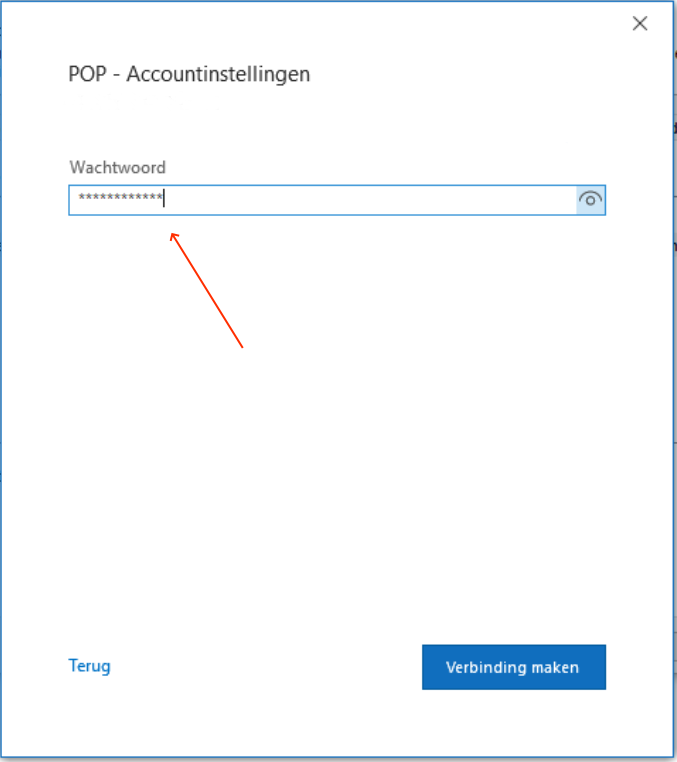
Als je gekozen hebt voor IMAP.
Vul de gegevens in en klik vervolgens op Volgende.
Inkomende e-mail
- Server: mail.domein Poort: 993 (domein vervangen met je domeinnaam)
- Versleutelingsmethode: SSL/TLS
- Vink uit: Aanmelding via beveiligd-wachtwoordverificatie (SPA) vereisen
Uitgaande e-mail
- Server: mail.domein Poort: 465 (domein vervangen met je domeinnaam)
- Versleutelingsmethode: SSL/TLS
- Vink uit: Aanmelding via beveiligd-wachtwoordverificatie (SPA) vereisen
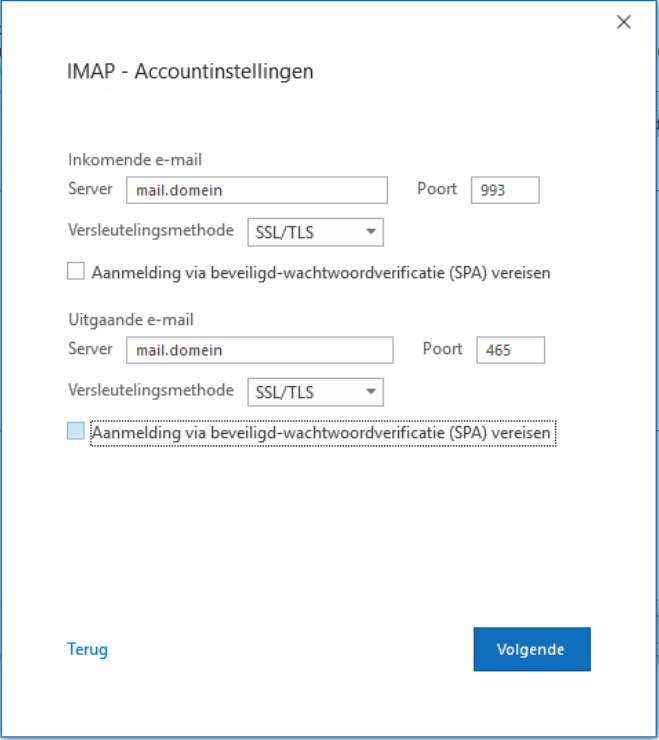
Vul daarna je wachtwoord in, druk dan op verbinding maken en je E-mail account is verbonden.
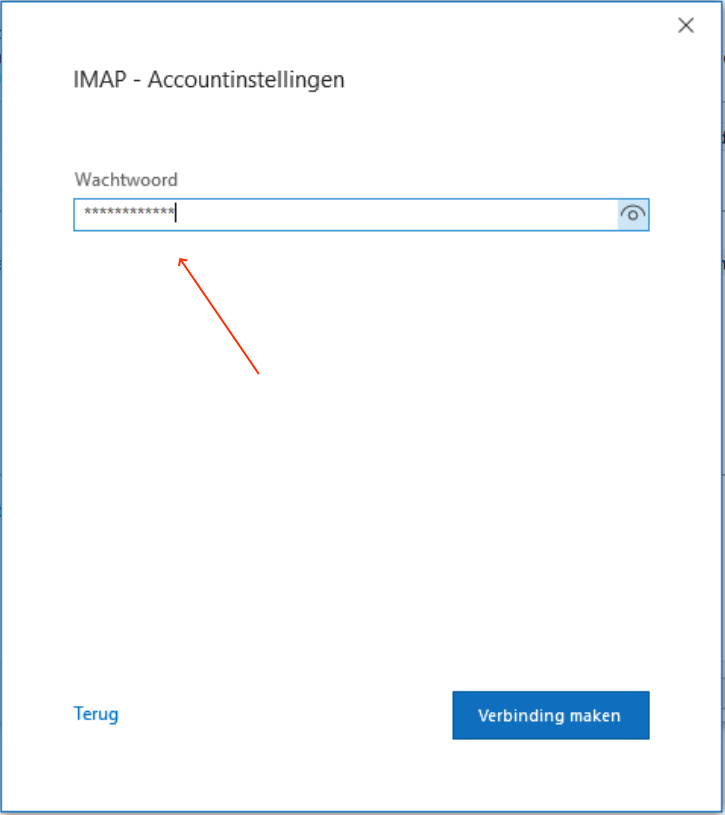
Mocht bovenstaande handleiding niet werken dan kan je contact opnemen met support@hostingbaas.nl of als je een klant bent kan je een ticket indienen via https://portaal.hostingbaas.nl/submitticket.php.

